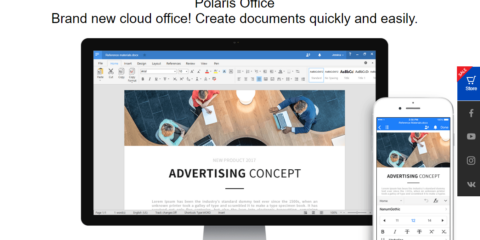
Cortana مساعد ويندوز الشخصي ليست اكثر المساعدين فائدة، ليست بقوة مساعد جوجل الشخصي او مساعد سامسونج او Apple، وهي تتواجد على ويندوز 10 منذ فترة طويلة جدًا لكن العديد من المستخدمين -منهم انا- لا يجدون لها فائدة، لذلك في هذا المقال سنتحدث حول كيفية ازالة مساعد كورتانا الشخصي من على جهازك، حتى اذا كنت لا تستعمل المساعد الشخصي فحذفه سيوفر بعض المساحة لتستغلها في جهازك، ويقلل عدد العمليات الفعالة في الخلفية، او ان حذفه افضل من وجوده على اي حال، تابع معنا كيف تتخلص منه
حذف Cortana من على ويندوز 10
الوصول سريعاً لـ :
كورتانا جزء من نظام ويندوز 10 وهو متأصل بداخل النظام ليستطيع الوصول الى سائر اجزاء الجهاز عندما يُطلب منه، لذلك فعملية حذفه من كل اجزاء النظام ليست ذات سهولة، لذلك في هذا المقال سنحذف التطبيق الأساسي نفسه فنحذف معه اي عمليات في الخلفية من التطبيق، بدون البحث في اي تفاصيل اخرى داخل الجهاز، كيف ذلك؟ عن طريق نافذة الأوامر سواء Windows PowerShell او CMD، الأوامر بسيطة وسأكتب الخطوات بالأسفل، سأقوم بالشرح على نافذة PowerShell وهي الأساسية في ويندوز 10 لكن لا تغيير في الخطوات
الخطوات
- افتح قائمة Start
- اكتب Windows PowerShell
- اختر Run as administrator
- ستفتح لك نافذة الأوامر
- قم بكتابة الأمر التالي
Get-AppxPackage -allusers Microsoft.549981C3F5F10 | Remove-AppxPackage
- انتظر قليلًا ثم قم بإعادة تشغيل الجهاز
اعادة تثبيت Cortana
في حالة انك فجأة قررت اعادة تثبيتها لسبب لا يعلمه احد حتى انا لا اعلمه فيمكنك تثبيتها بسهولة من خلال متجر مايكروسوفت، مجددًا، ستحتاج ان تدخل لصفحة التطبيق على متجر مايكروسوفت ومن ثم ستقوم بتحميل التطبيق منها من جديد، كأي تطبيق تقوم بتحميله من على متجر مايكروسوفت، لا خطوات اضافية

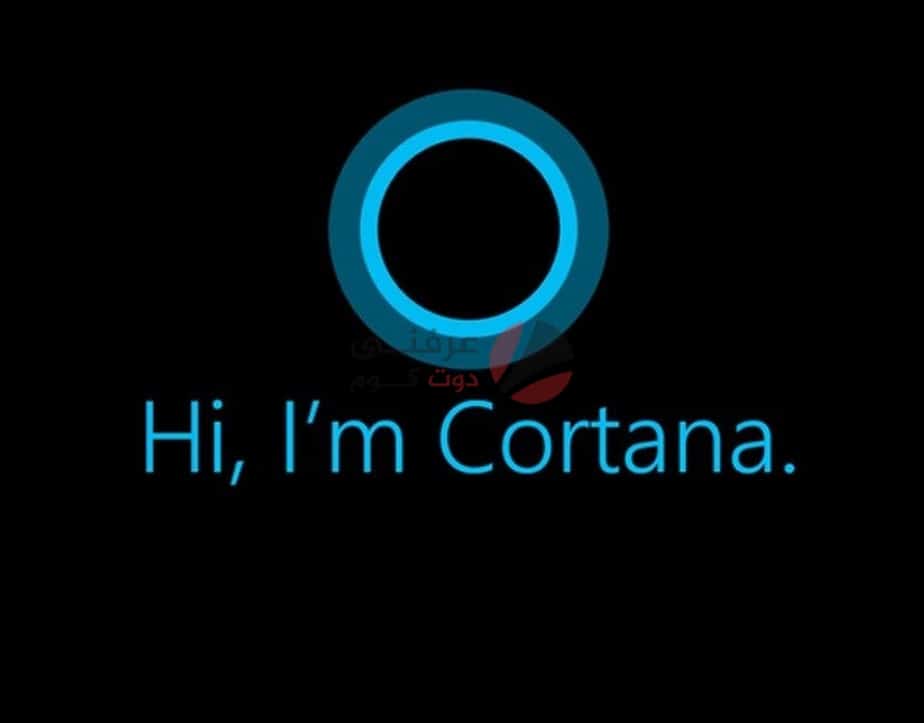
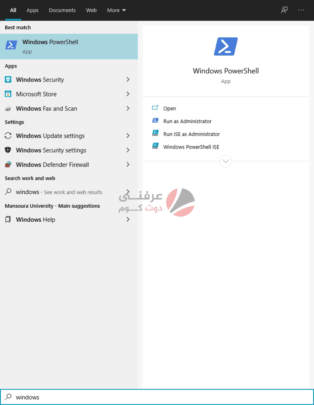
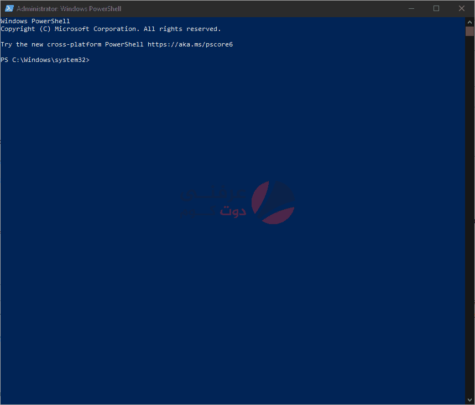
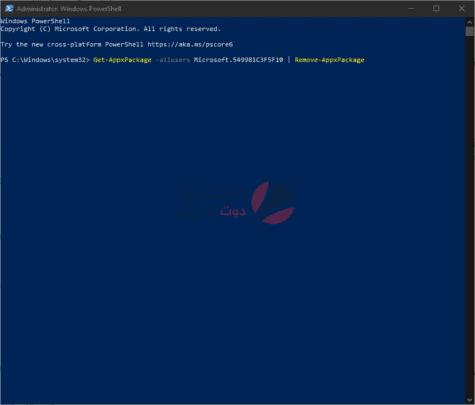
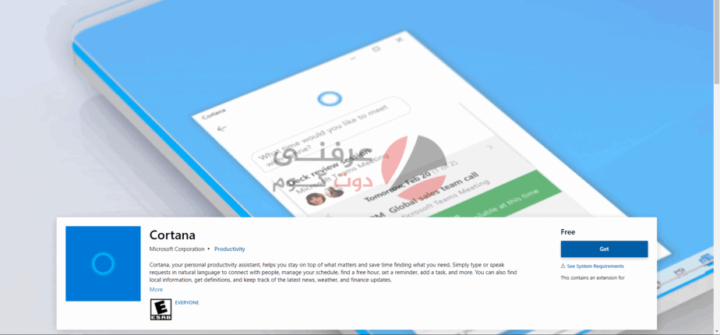
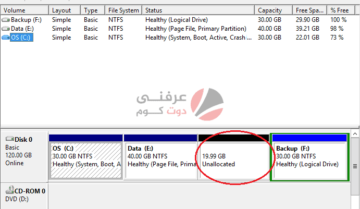
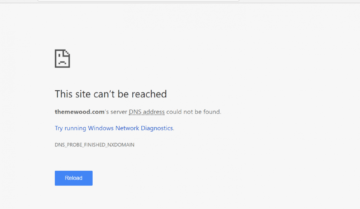
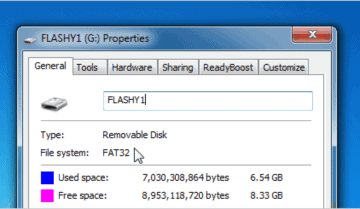
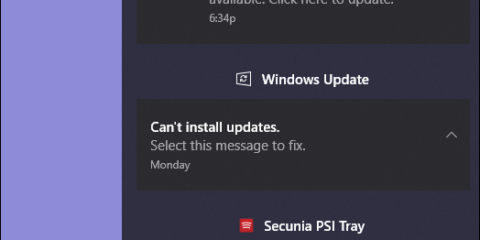
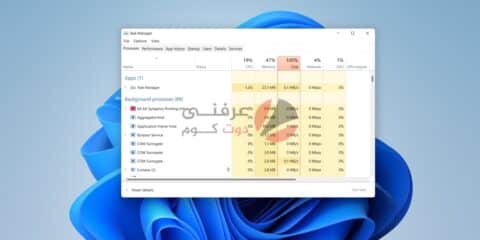
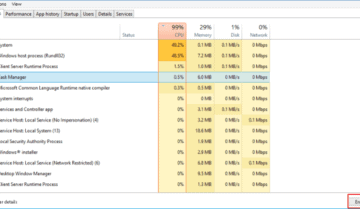
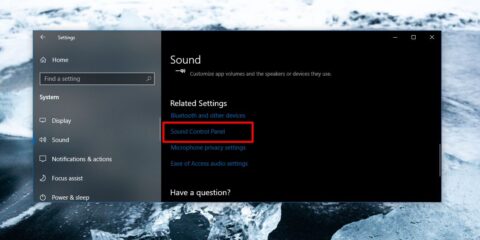
سلمت الأيادي 🌹